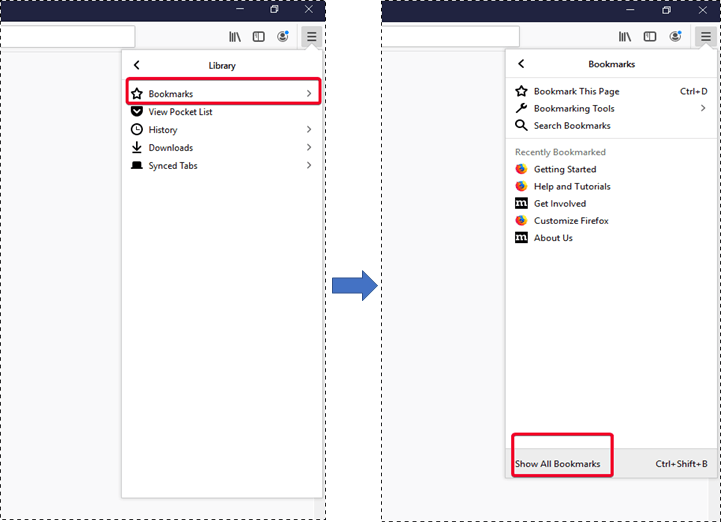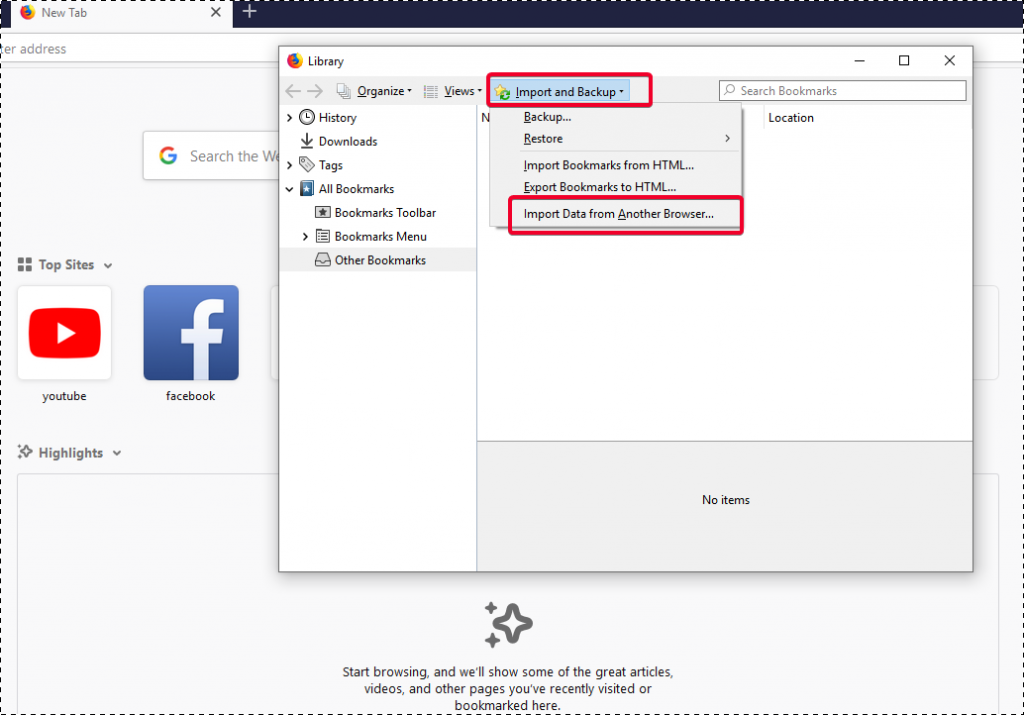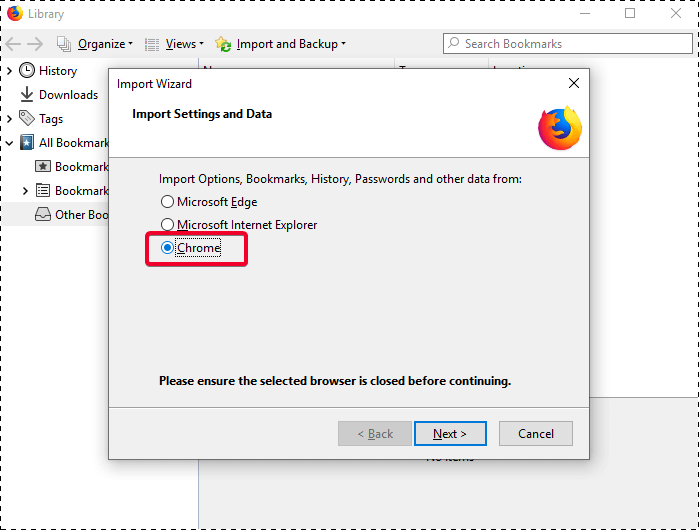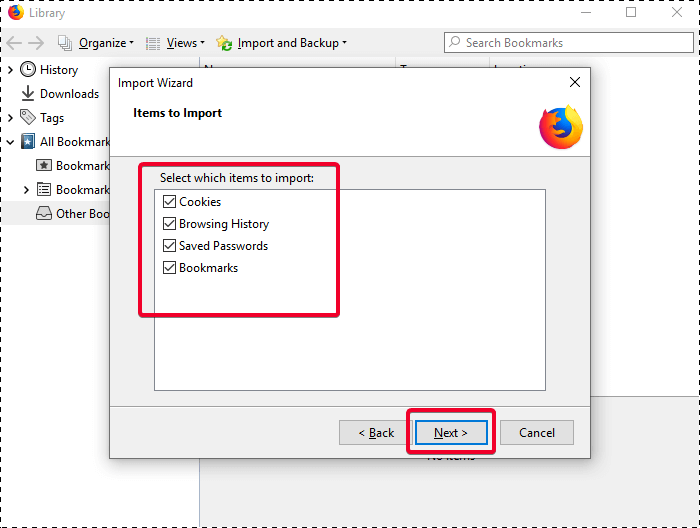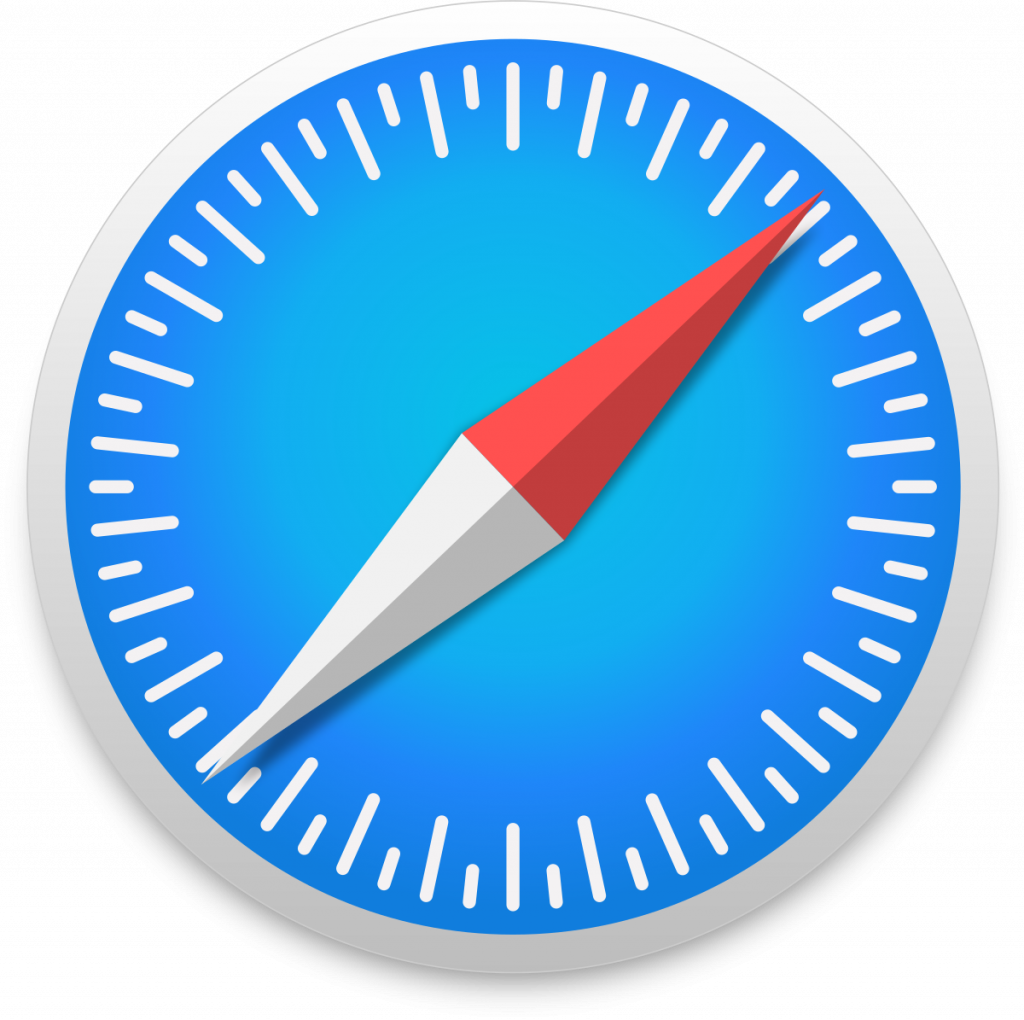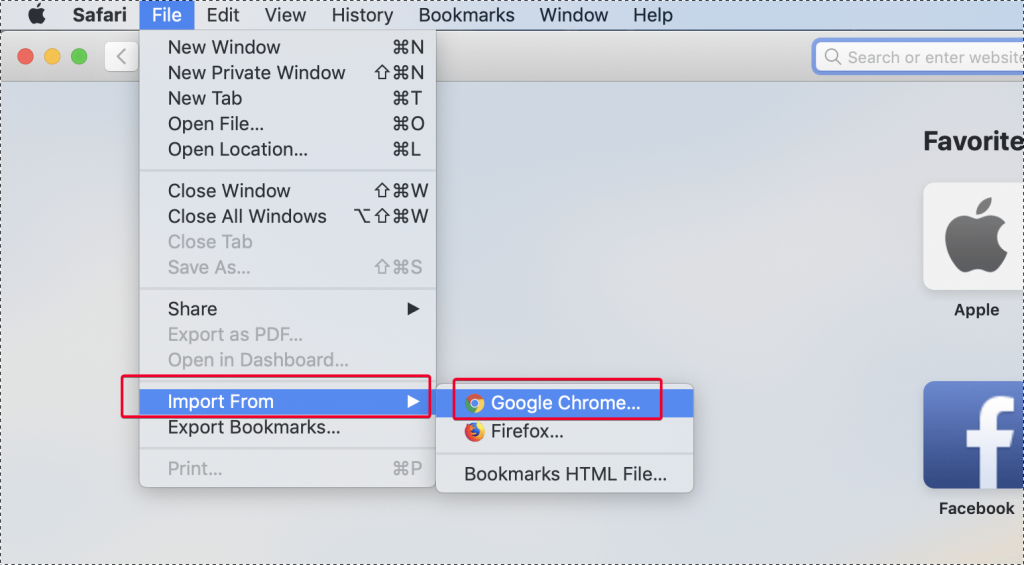På trods af ændringer i dets privatlivspolitikker og på trods af at de har implementeret strenge foranstaltninger for at sikre sikkerheden for brugernes identitet, har Google været ganske mislykket med at udrydde de problematiske bekymringer med hensyn til dens udbredte Chrome-browser . Brugernes bekymringer vedrørende datasikkerhed og misbrug af data udtrukket fra cookies har været en væsentlig årsag til, at Chrome er i det negative søgelys.
I et sådant scenarie er det den bedste mulighed at finde et alternativ til Chrome; brugere har dog afholdt sig fra at skifte til en ny browser, fordi de er bekymrede for tabet af deres længe gemte browserpræferencer og bogmærker på Chrome. Men der er muligheder for at gøre det muligt og eksportere alle dine data fra Chrome til din nye præference. Læs videre og lær, hvordan du kan overføre dine gemte data fra Chrome til dit nye browservalg.
Flytter til Firefox
Firefox er den umiddelbare erstatning for Chrome. Firefox er udviklet af Mozilla og er blevet rapporteret at være hurtigere og mere effektiv end Chrome, og at den ikke halter, som Chrome gør, hvis du belaster den med masser af faner. Sådan kan du komme til Firefox fra Chrome i en glidende overgang:
Trin 1: Klik på menuknappen i øverste højre hjørne i Firefox. Fra rullemenuen skal du vælge Bibliotek .
Trin 2: Fra biblioteket skal du klikke på Bogmærker. I menuen Bogmærker finder du en indstilling, der siger Vis alle bogmærker i nederste venstre hjørne af menuen. Klik på det.
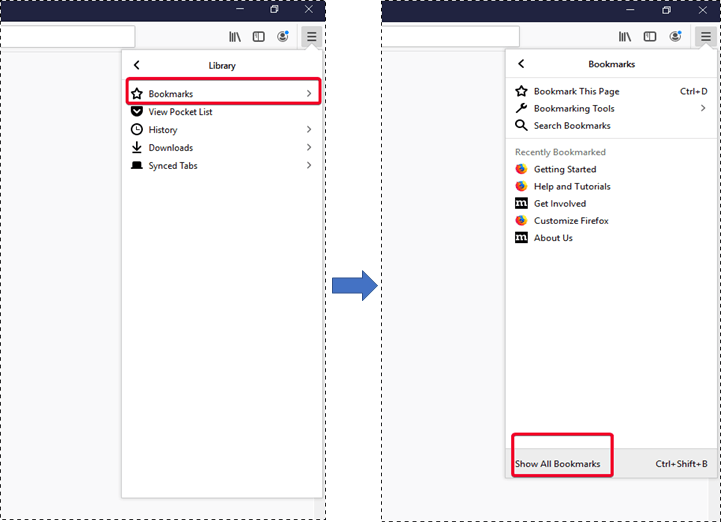
Trin 3: Et vindue svarende til billedet nedenfor vises. Her finder du en mulighed. Vælg her Importer og sikkerhedskopiering fra proceslinjen, og klik derefter på Importer fra en anden browser i rullemenuen.
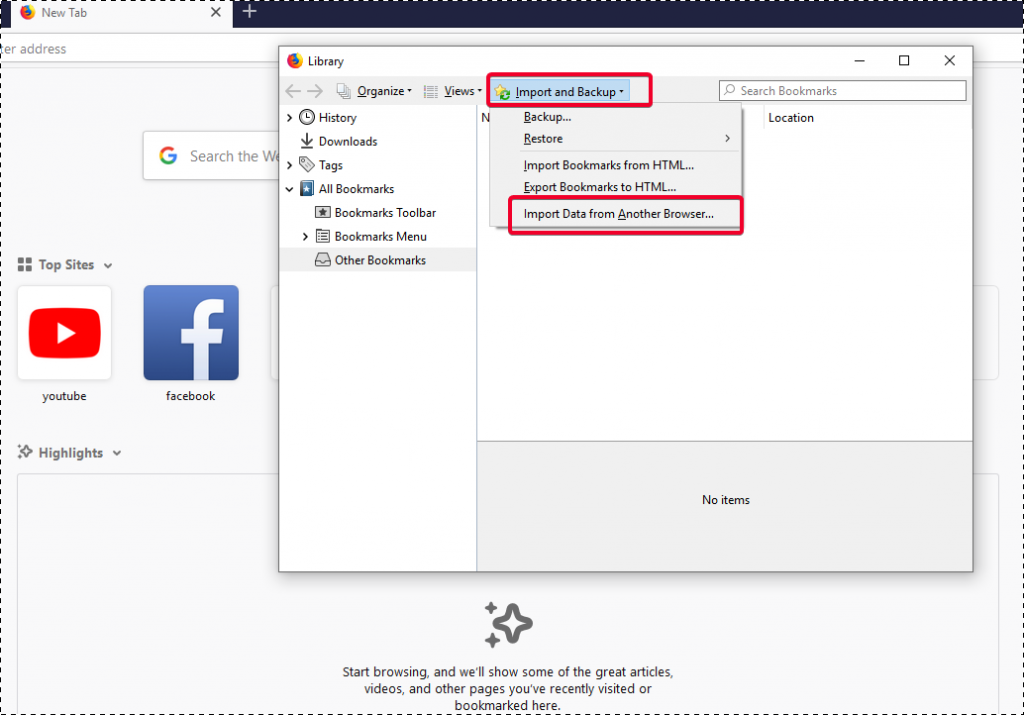
Trin 4: I det følgende pop op-vindue Importer indstillinger og data skal du vælge Chrome som den browser, du importerer data fra.
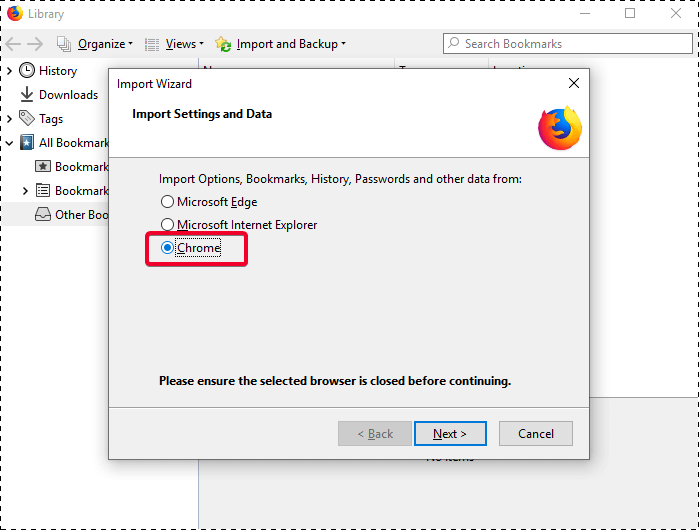
Trin 5: Når du fortsætter, vil du blive underrettet om alle de data, der ville blive importeret. Du kan vælge, hvilke data du vil importere fra Chrome. Dette inkluderer også dine bogmærker og cookies. Bare klik på Næste, og importen ville være færdig på ingen tid.
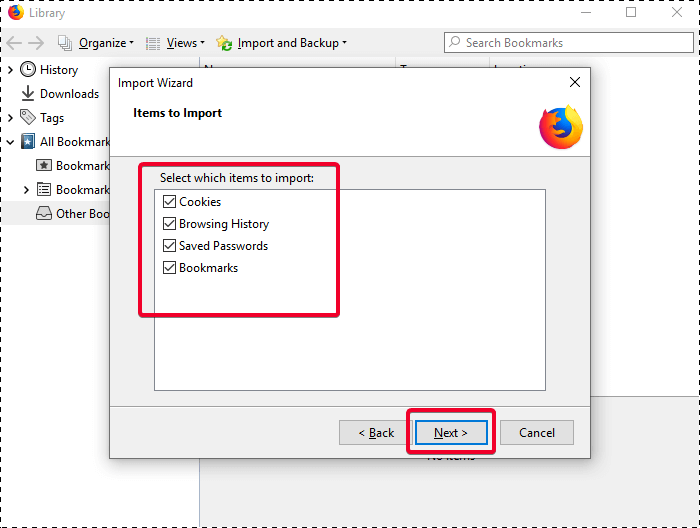
Skal læses:-
Mest sikre webbrowsere til privat browsing - sikreste...
Flytter til Safari
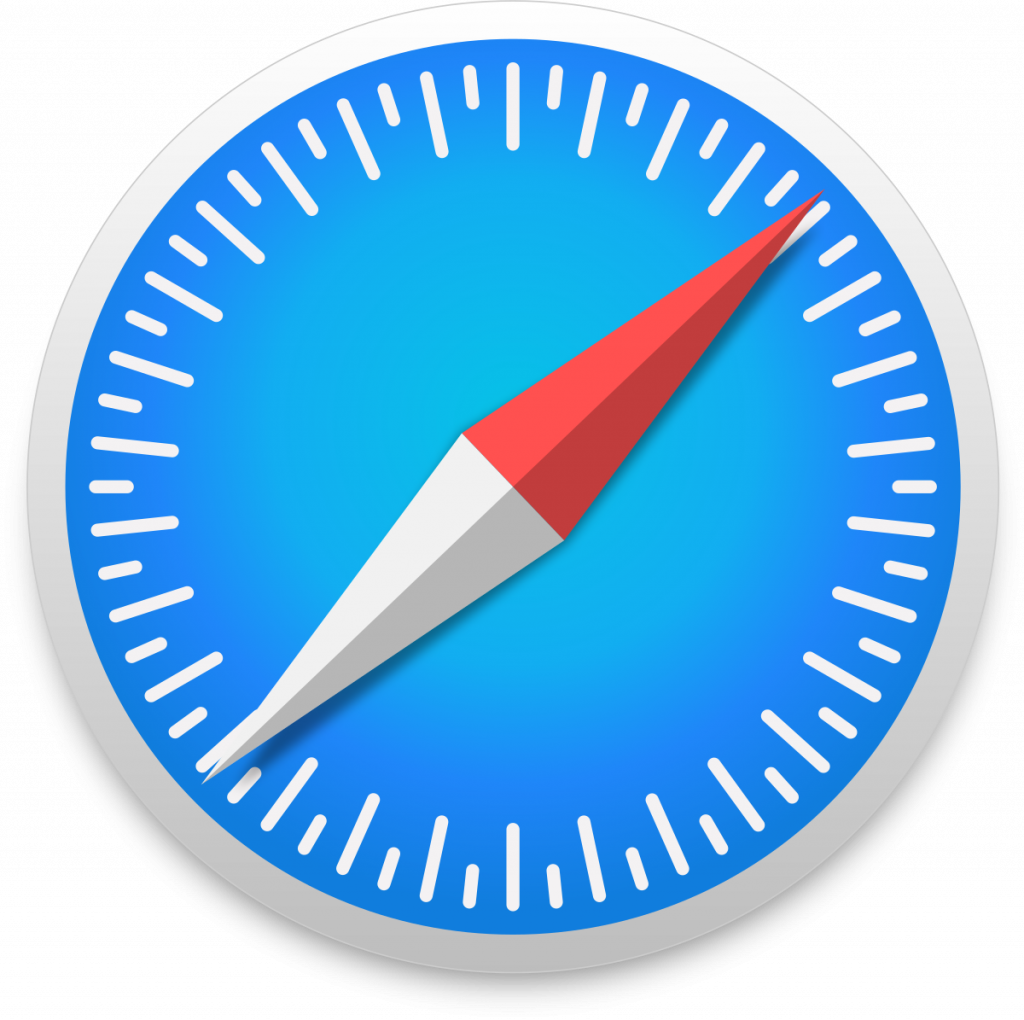
Apple-brugere, I er slet ikke blevet forsømt. Selv Safari- browseren har en funktion til at importere data fra Chrome. Safari har en langt bedre, nemmere og hurtigere transportform mellem krom og sig selv. Det er kun et spørgsmål om to-tre klik, og dine data fra Chrome importeres nemt til din nye præference, dvs. Safari. Sådan kan du flytte dine browsercookies og andre gemte data fra Chrome til Safari i nogle få enkle trin:
Trin 1: Find knappen Importer fra i menulinjen, og vælg Google Chrome.
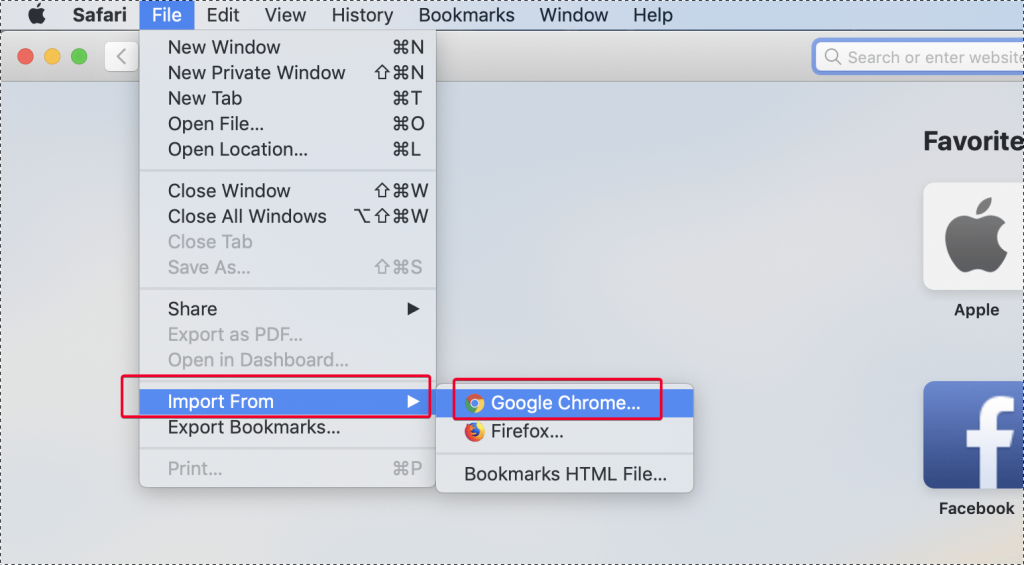
Trin 2 : Safari vil bede dig om at vælge, om du vil importere historie eller bogmærker eller begge dele. Bare klik på Importer . Og det er det, bare med tre klik, ville du have importeret alle bogmærker og historik fra Chrome til Safari.
På denne måde kan du nemt skifte til Safari eller Firefox, hvilket gør dem til en perfekt erstatning for Chrome.
Men hvordan administrerer du adgangskoderne?
For at sikre, at alle adgangskoder og andre identitetsspor fjernes fra dine browseraktiviteter på Chrome, er det altid klogt at bruge et effektivt softwareværktøj. På denne måde kan du sikre dig, at du helt er sluppet af med alle de data, informationer eller adgangskoder, som du muligvis har gemt på Chrome på et tidspunkt.
Advanced Identity Protector er her en god mulighed, hvorigennem du kan fjerne alle dine identitetsspor og gemte adgangskoder fra din browser. Det er det bedste værktøj til beskyttelse af ID-tyveri og sikrer, at alle dine fortrolige oplysninger, som ikke bør afsløres for nogen, gemmes eller fjernes fra cookies. Her er nogle af de bedste funktioner, der gør Advanced Identity Protector til et godt valg til at foretage en bekræftet og sikker transit fra Chrome til Firefox og Safari:


- Registrer spor af dine oplysninger såsom kreditkortoplysninger, adgangskoder og andre sådanne detaljer, så du kan slette dem, efter at scanningen er fuldført.
- Registrerer spor af information skjult i Windows-registreringsdatabasen.
- Fungerer perfekt på Chrome sammen med Opera, Firefox og Edge.
- Beskyt dine økonomiske legitimationsoplysninger for at forhindre identitetstyveri og misbrug af personlige oplysninger til ulovlig aktivitet.
- Beskyt også fortrolige oplysninger, der formidles via mail på Outlook og Outlook Express e-mail-klienter.
Udover det kommer Advanced Identity Protector med en indbygget hvælving, hvor du kan vælge at gemme alle dine adgangskoder, der blev opdaget under scanningen. Der er nogle adgangskoder, du ønsker at gemme, men da du skal slette andre spor, kan du gemme de vigtige i boksen og derefter fjerne de resterende.
Med Advanced Identity Protector kan du nemt flytte fra Chrome til en anden browser uden at bekymre dig om eventuelle overskydende informationer gemt på chrome. Brug Advanced Identity Protector, ryd op i alle oplysninger og identitetsspor fra Chrome, og gem de nødvendige detaljer i den indbyggede boks. Da du ikke behøver at have en adgangskodeadministrator med Advanced Identity Protector, tilføjer det også din bekvemmelighed som bruger.
For at forstå, hvordan du får Advanced Identity Protector og installerer det, skal du besøge her .
Problemer med Chrome er ikke nye, og bekymringerne med hensyn til privatlivets fred på Google Chrome ser ikke ud til at ende. Så du må hellere lave en overgang og slippe af med alt, hvad du har gemt på Chrome via AIP.
Hvis du føler, at skift fra Chrome er det rigtige valg, bedes du kommentere denne artikel og dele din mening om den.